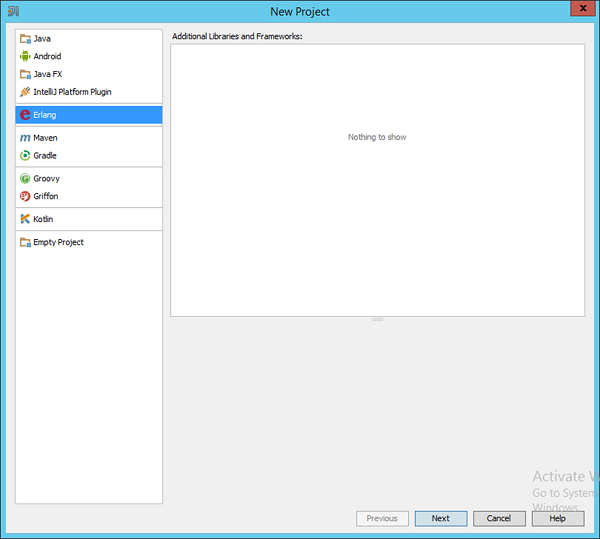एर्लैंग - पर्यावरण
अब इससे पहले कि आप एरलैंग पर काम करना शुरू कर सकें, आपको यह सुनिश्चित करने की आवश्यकता है कि आपके पास आपके सिस्टम पर चलने वाले एर्लैंग का पूरी तरह कार्यात्मक संस्करण है। यह खंड एर्लैंग के साथ आरंभ करने के लिए एक विंडोज़ मशीन पर एर्लांग और उसके बाद के विन्यास की स्थापना में दिखेगा।
यह सुनिश्चित करें कि स्थापना के साथ आगे बढ़ने से पहले निम्न सिस्टम आवश्यकताएँ पूरी हों।
System Requirements
| याद | 2 जीबी रैम (अनुशंसित) |
|---|---|
| डिस्क में जगह | कोई न्यूनतम आवश्यकता नहीं। अधिमानतः Erlang का उपयोग करके बनाए जाने वाले अनुप्रयोगों को संग्रहीत करने के लिए पर्याप्त भंडारण होगा। |
| ऑपरेटिंग सिस्टम संस्करण | Erlang विंडोज, उबंटू / डेबियन, मैक ओएस एक्स पर स्थापित किया जा सकता है। |
डाउनलोडिंग एर्लांग
एर्लैंग को डाउनलोड करने के लिए, किसी को निम्न url - www.erlang.org/downloads पर जाना होगा ।
इस पृष्ठ में विभिन्न प्रकार के डाउनलोड हैं और लिनक्स और मैक प्लेटफार्मों पर भाषा को डाउनलोड करने और स्थापित करने के लिए आवश्यक कदम भी हैं।
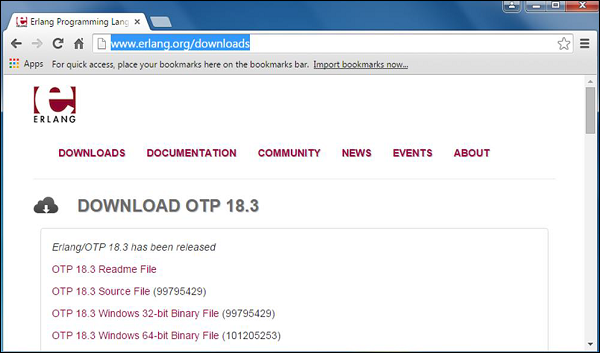
Erlang विंडोज इंस्टॉलेशन फ़ाइल को डाउनलोड करने के लिए 'OTP 18.3 विंडोज 32-बिट बाइनरी फाइल' पर क्लिक करें।
एर्लांग स्थापना
निम्न चरणों का विस्तार है कि एरलांग को विंडोज पर कैसे स्थापित किया जा सकता है -
Step 1- पहले सेक्शन में डाउनलोड किया हुआ इंस्टॉलर लॉन्च करें। इंस्टॉलर प्रारंभ होने के बाद, चलाएँ क्लिक करें।
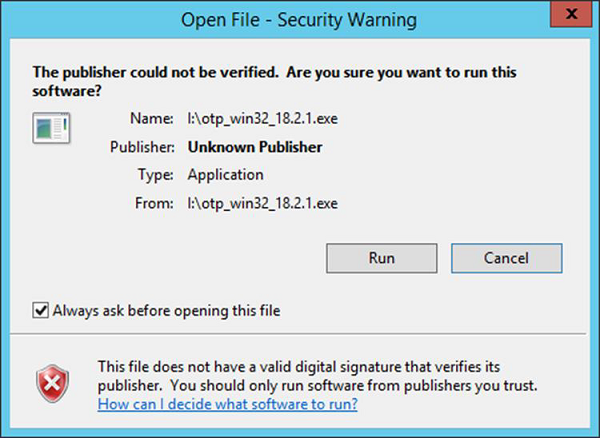
Step 2 - डिफ़ॉल्ट घटकों को स्वीकार करने के लिए निम्न स्क्रीन पर अगला क्लिक करें, जिसे इंस्टॉल किया जाएगा।
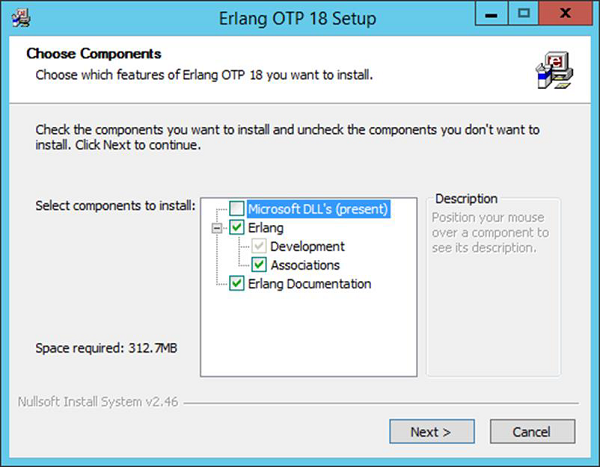
Step 3 - डिफ़ॉल्ट स्थापना पथ को स्वीकार करें और अगला क्लिक करें।
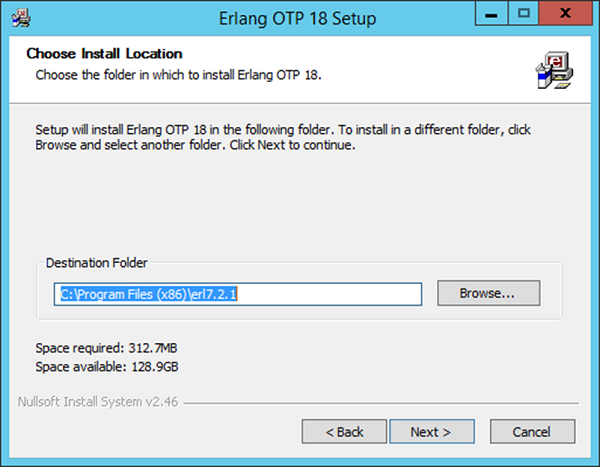
Step 4 - डिफ़ॉल्ट स्टार्ट मेनू आइटम को स्वीकार करें, जिसे बनाया जाएगा और नेक्स्ट पर क्लिक करें।
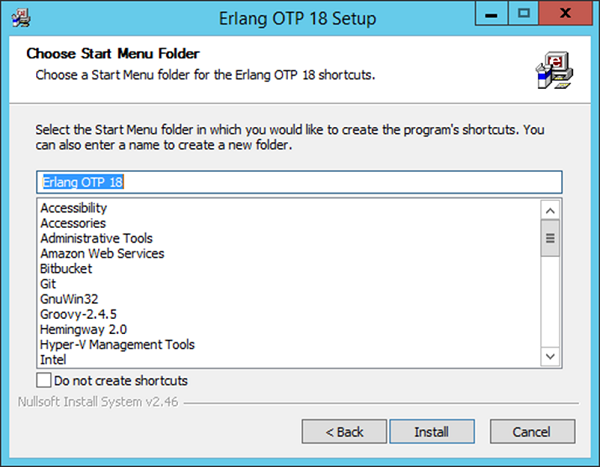
Step 5 - इंस्टॉलेशन पूरा होने के बाद, इंस्टॉलेशन को पूरा करने के लिए क्लोज पर क्लिक करें।
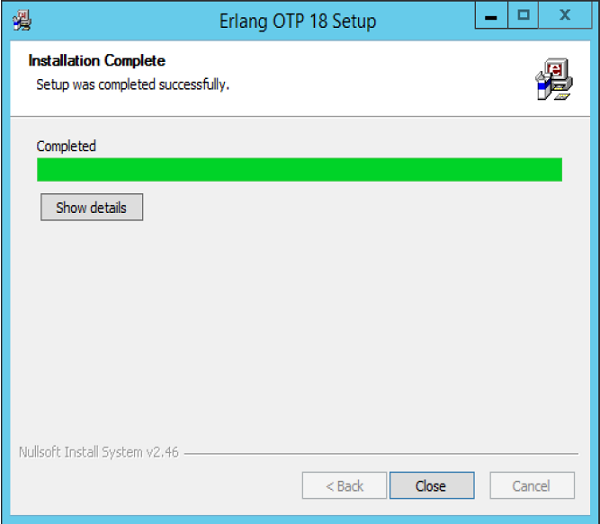
एर्लांग विन्यास
इंस्टॉलेशन पूरा होने के बाद निम्नलिखित कॉन्फ़िगरेशन को सुनिश्चित करने की आवश्यकता है कि एरलैंग सिस्टम पर काम करना शुरू कर देता है।
| ओएस | उत्पादन |
|---|---|
| खिड़कियाँ | स्ट्रिंग को जोड़ो; C: \ Program Files (x86) \ erl7.2.1 \ bin OR C: \ Program Files \ erl7.2.1 \ बिन सिस्टम चर पथ के अंत में। |
यदि आप अब कमांड प्रॉम्प्ट को खोलते हैं और टाइप करते हैं erl, आपको erl कमांड प्रॉम्प्ट प्राप्त करने में सक्षम होना चाहिए।
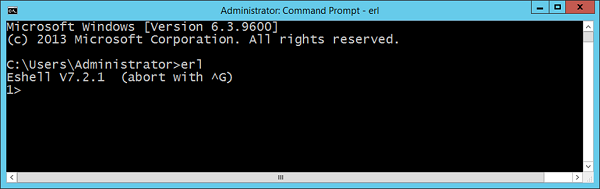
बधाई हो, आपने अब अपने लैपटॉप पर सफलतापूर्वक कॉन्फ़िगर किया है।
लोकप्रिय आईडीई पर प्लग-इन की स्थापना
एक प्रोग्रामिंग भाषा के रूप में एरलैंग लोकप्रिय आईडीई जैसे में भी उपलब्ध है Eclipse and IntelliJ। आइए देखें कि हम इन IDE में आवश्यक प्लगइन कैसे प्राप्त कर सकते हैं ताकि आपके पास Erlang के साथ काम करने में अधिक विकल्प हों।
ग्रहण में स्थापना
Step 1 - ग्रहण खोलें और मेनू आइटम पर क्लिक करें, Help → Install New Software।
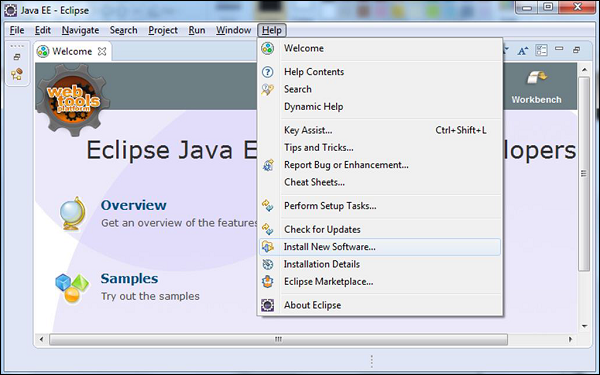
Step 2 - लिंक के साथ कार्य दर्ज करें https://download.erlide.org/update
फिर Add पर क्लिक करें।
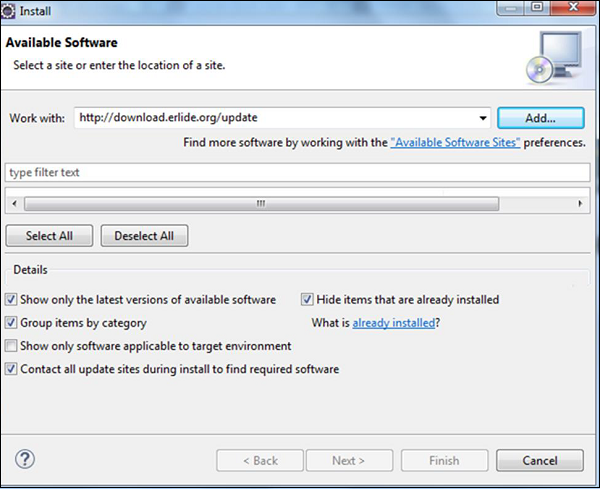
Step 3 - फिर आपको प्लगइन के लिए एक नाम दर्ज करने के लिए प्रेरित किया जाएगा, जैसा कि नाम दर्ज करें Erlide। ओके पर क्लिक करें।
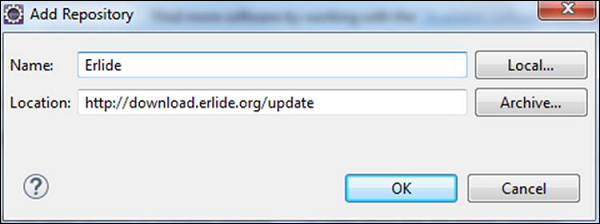
Step 4- ग्रहण तब दिए गए लिंक को स्कैन करेगा और आवश्यक प्लगइन्स प्राप्त करेगा। प्लगइन्स की जाँच करें और अगला क्लिक करें।
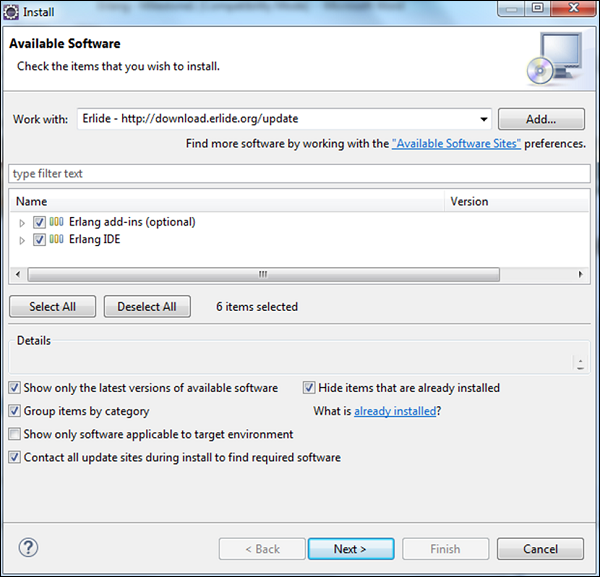
Step 5- अगले संवाद बॉक्स में, ग्रहण उन सभी घटकों को दिखाएगा जो स्थापित किए जाएंगे। अगला पर क्लिक करें।
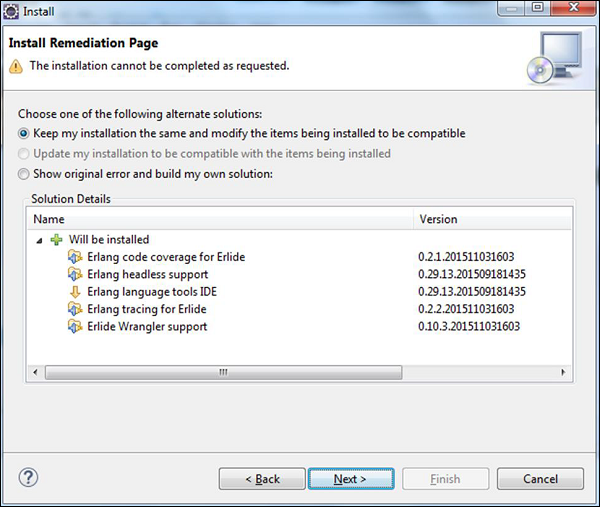
Step 6- अगले संवाद बॉक्स में, एक्लिप्स स्थापित किए जा रहे घटकों की समीक्षा करने के लिए कहेंगे। अगला पर क्लिक करें।
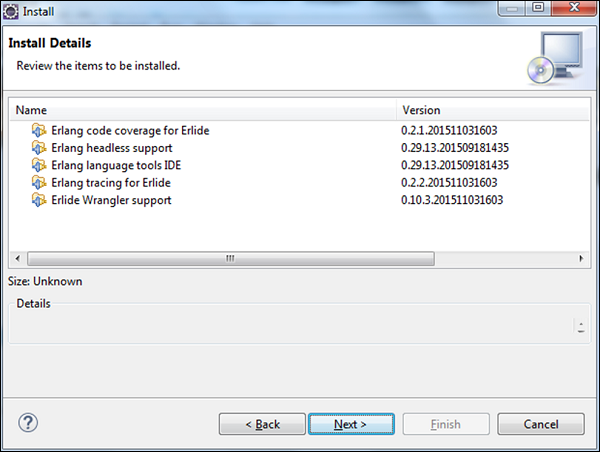
Step 7- अगले संवाद बॉक्स में, आपको बस लाइसेंस समझौते को स्वीकार करने की आवश्यकता है। अंत में, समाप्त बटन पर क्लिक करें।
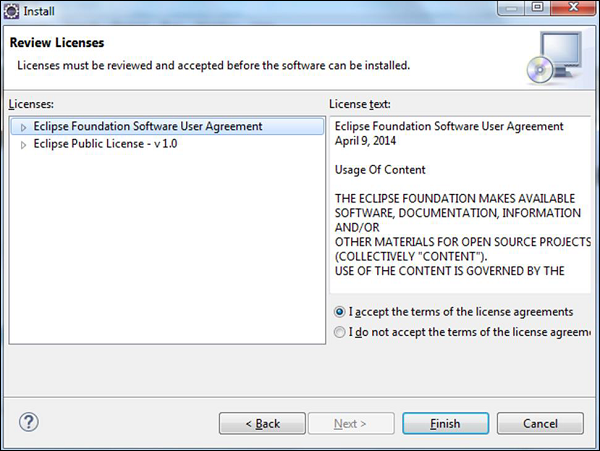
स्थापना तब शुरू होगी, और एक बार पूरा हो जाने पर, यह आपको ग्रहण को फिर से शुरू करने के लिए प्रेरित करेगा।
एक बार ग्रहण शुरू होने के बाद, जब आप एक प्रोजेक्ट बनाते हैं, तो आप एर्लांग को एक विकल्प के रूप में भी देख पाएंगे।
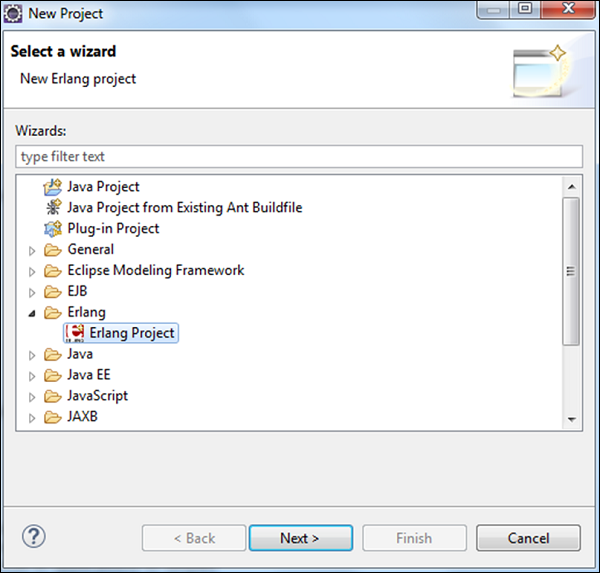
इंटेलीज में स्थापना
कृपया अपने कंप्यूटर में IntelliJ को स्थापित करने के लिए बाद के चरणों का पालन करें।
Step 1 - IntelliJ खोलें और कॉन्फ़िगर → प्लगइन्स पर क्लिक करें।
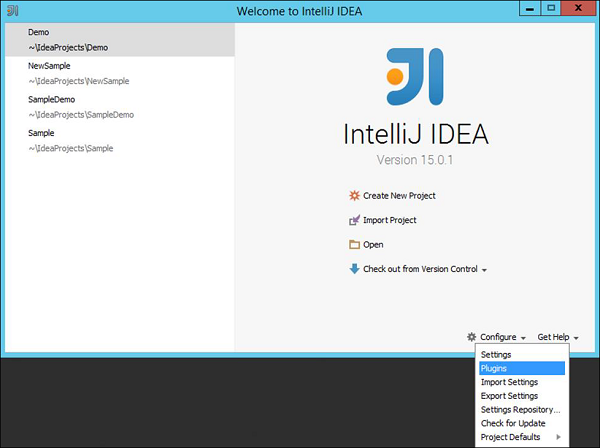
Step 2- सर्च बॉक्स में Erlang टाइप करें। आपको स्क्रीन के दाहिने हाथ में Erlang प्लगइन मिलेगा। इंस्टॉल बटन पर क्लिक करें।
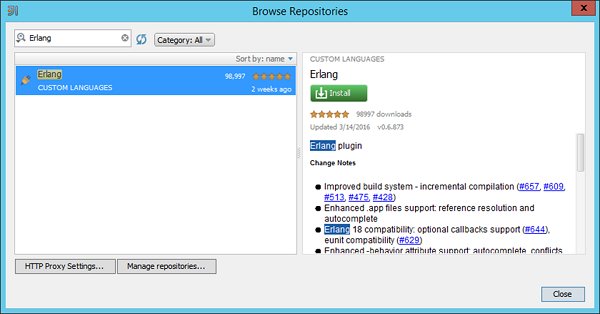
Step 3 - Erlang प्लगइन स्थापित होने के बाद, आपको IDE को पुनरारंभ करने के लिए संकेत दिया जाएगा।
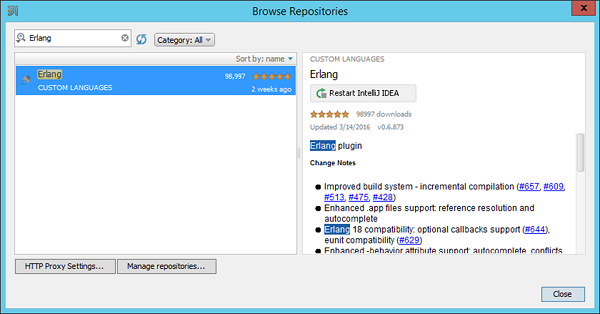
जब आप IDE को पुनरारंभ करते हैं और एक नई परियोजना बनाने का प्रयास करते हैं, तो आपको एक Erlang प्रोजेक्ट बनाने का विकल्प दिखाई देगा।